الإعلانات
لقد فقدنا جميعًا جوربًا أو اثنين في المجفف ، ولكن ماذا عن فقدان مساحة القرص في مجلدات Windows؟ يبدو أنه يحدث من العدم ، وقبل أن تعرفه ستجد نفسك في مرحلة ينمو فيها جهاز الكمبيوتر الخاص بك داخل نفسه. قد يكون ذلك بسبب وجود بعض ملفات التثبيت المنتفخة في مجلد Steam ، أو ربما لديك ذاكرة تخزين مؤقت كبيرة الحجم في Dropbox. لقد واجهت موقفًا منذ وقت ليس ببعيد حيث أدى البرنامج الذي أستخدمه لأخذ لقطات شاشة آلية إلى إنشاء ذاكرة تخزين مؤقت للصور المصغرة يزيد حجمها عن 30 غيغابايت.
ماذا لو كان لديك القدرة على مراقبة مجلداتك ، سواء في الوقت الفعلي أو حسب الطلب ، لمعرفة ما يجري باستمرار داخل نظامك؟ إنه ممكن تمامًا وليس صعبًا على الإطلاق. اسمحوا لي أن أقدم لكم أداتين يمكن أن تساعدك على القيام بذلك.
إذا اكتشفت بسرعة أن مساحة القرص لديك منخفضة ، فإن اقتراحي الفوري هو استخدام محلل مساحة القرص لتحديد المكان الذي يتم فيه استخدام أكبر مساحة على محرك الأقراص. على الرغم من أن Nodesoft Folder Usage لا يتصرف تمامًا مثل محللات مساحة القرص 7 تطبيقات رائعة لعرض استخدام القرص في Linuxكيف امتلأ محرك الأقراص الثابتة بسعة 2 تيرابايت بهذه السرعة؟ اكتشف مع أداة عرض استخدام القرص - العديد منها متاح ، ولكن أي واحدة يجب أن تختار؟ هيا نكتشف! اقرأ أكثر ، فإنه يقوم بعمل رائع في نفس الصدد.
Nodesoft Folder Usage هي أداة مجانية ومحمولة متوافقة مع أي إصدار من Windows. يعد استخدامه بسيطًا مثل تنزيل الأرشيف واستخراجه إلى مجلد ثم تشغيل الملف القابل للتنفيذ.
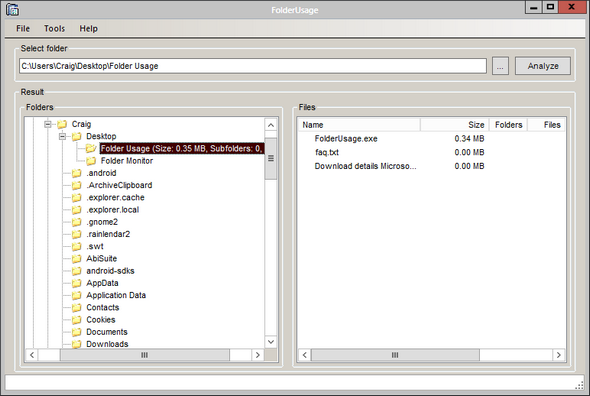
عند تشغيل التطبيق لأول مرة ، سترى حقلًا فارغًا وجزئين: الجزء الأيسر حيث تختار من القائمة والمجلدات واليمين هو الملفات الموجودة داخل المجلد المحدد.
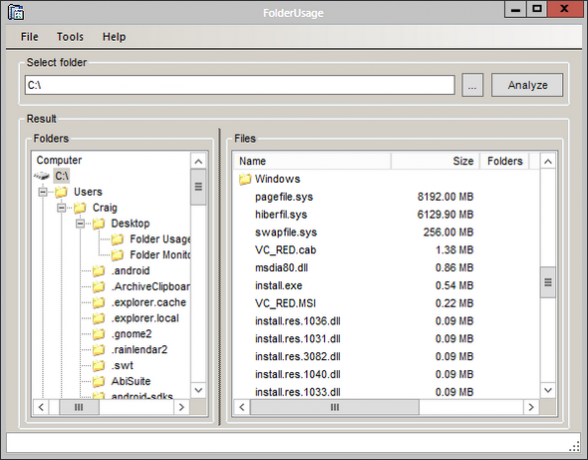
عند تحديد مجلد ، يتم عرض محتويات هذا المجلد على الفور. سيتم عرض أي مجلدات داخلها في الجزء العلوي من القائمة ، وبعد ذلك إلى أسفل أي مجلدات سترى محتويات الملف الفعلية داخل هذا المجلد. لن يتم عرض حجم أي مجلدات فرعية ، فقط حجم الملفات داخل المجلد الأصلي. لهذا السبب ، يعد استخدام Nodesoft Folder Usage ضعيفًا قليلاً مقارنةً بمحللات المساحة الحقيقية ، ولكن إنه أمر رائع إذا كنت تبحث عن طريقة خالية من الإجهاد لمراقبة مجلد تعرف أنه سيكون ثقيلًا الملفات.
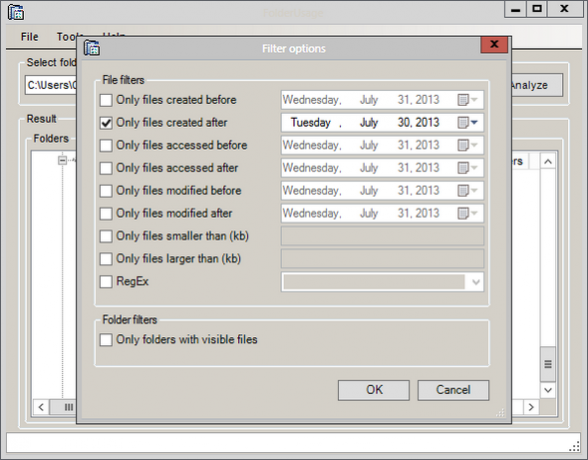
يمكن العثور على ميزة أخرى قوية تحت أدوات قائمة طعام. هنا ، لديك خيارات تسمح لك بتصفية محتوى المجلد المفتوح حاليًا. هذه الخيارات محددة للغاية ويجب أن تساعدك في تحديد الملفات الدقيقة التي تبحث عنها بدقة.
إن استخدام Nodesoft Folder Usage ليس من نوع الأداة التي ستقوم بمسح القرص الصلب بالكامل وإخبارك بمكان المجلدات. يُفضل استخدام Nodesoft Folder Usage عندما تكون قد حددت بالفعل المجلدات التي تميل إلى أن تكون مساحة كبيرة يمكن لـ WizTree مساعدتك في العثور على ما يعوق مساحة القرص [Windows]يفضل بعض المستخدمين المرئيات ويحتاجون إلى الرسوم البيانية والرسوم البيانية ، أو يحتاج البعض الآخر إلى أكبر قدر ممكن من البيانات الرقمية ، وبعد ذلك يريد البعض منا فقط المعلومات على شاشتنا بأسرع ما يمكن ... اقرأ أكثر . باستخدام هذا التطبيق ، يمكنك مراقبة الملفات داخل هذه المجلدات باستمرار بطريقة يدوية توفر الكثير من خيارات التحكم والتصفية.
إذا لم تكن مشاهدة مجلداتك هي أسلوبك يدويًا ، فإن Nodesoft Folder Monitor هو برنامج من نوع الضبط والنسيان الذي يجعل إجراء مشابهًا جدًا آليًا.
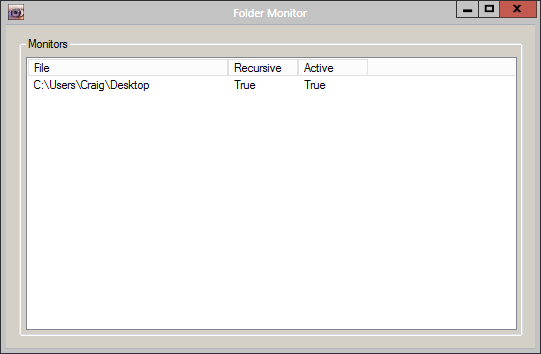
عند تشغيل Nodesoft Folder Monitor ، لن تظهر هذه النافذة على الفور لأنها تبدأ عند تصغيرها إلى الدرج. يمكنك النقر بزر الماوس الأيمن فوق رمز الدرج وتحديده افتح لإظهار ما سيكون في البداية قائمة فارغة من المجلدات المراد مراقبتها.
إن إضافة مجلد للمراقبة أمر سهل مثل النقر بزر الماوس الأيمن واختيار القيام بذلك. إذا نقرت مرة أخرى بزر الماوس الأيمن فوق مجلد بعد إدراجه في هذه القائمة ، يمكنك اختيار تشغيل المراقبة العودية أو إيقاف تشغيلها ، وتبديل مراقبة المجلد نفسه وإيقاف تشغيله (بدلاً من حذف المجلد بالكامل من هذا قائمة). ومع ذلك ، فقد وجدت أنك غير قادر على إلغاء تنشيط مراقبة المجلد ، على الأقل في Windows 8. إنها ميزة صغيرة إذا تم كسرها ، فلن تغير النتيجة النهائية لما يقدمه هذا التطبيق.
يأتي اللحم الحقيقي للتطبيق من خياراته ، والتي يمكن الوصول إليها عن طريق النقر بزر الماوس الأيمن على أيقونة صينية.
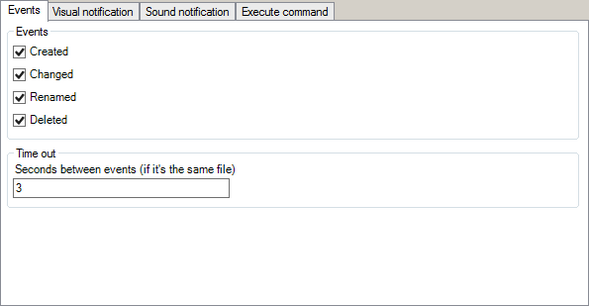
ال الأحداث تتيح لك علامة التبويب تحديد الإجراءات التي ستؤدي إلى إشعار. تظهر نافذة الإعلام في لقطة الشاشة أدناه.
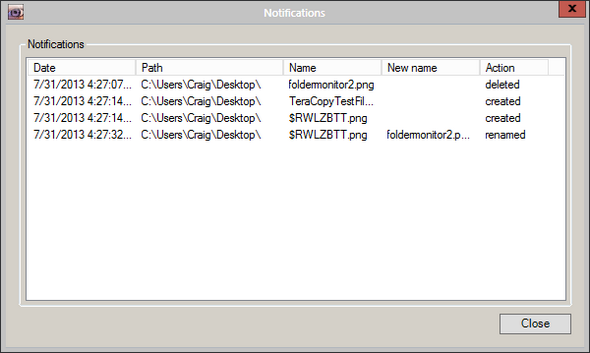
بصرف النظر عن هذه النافذة ، يمكنك أيضًا تنبيهك بواسطة أنواع أخرى من الإشعارات المرئية وحتى بالصوت.
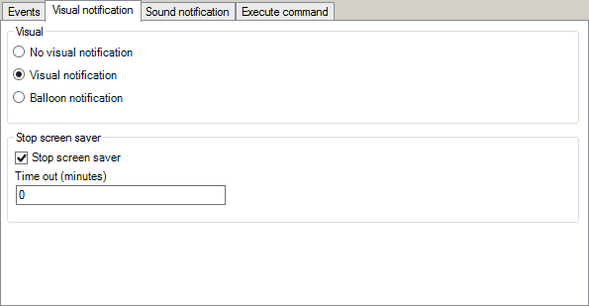
هنا ، يمكنك تعطيل نافذة الإعلام تمامًا أو يمكنك تعيينها لتظهر كإشعار بالون ، على غرار تلميحات أدوات Windows.
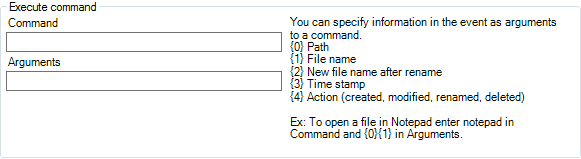
واحدة من الخيارات الأكثر إثارة للاهتمام هي القدرة على تشغيل أمر ويندوز مع الحجج دليل المبتدئين إلى سطر أوامر Windowsيتيح لك سطر الأوامر التواصل مباشرة مع جهاز الكمبيوتر الخاص بك وإرشاده لأداء المهام المختلفة. اقرأ أكثر عند تشغيل حدث حدث. اعتمادًا على البرامج الإضافية التي قمت بتثبيتها على نظامك ، يمكن أن يؤدي ذلك إلى بعض الاحتمالات المثيرة للاهتمام.
Nodesoft Folder Monitor صغير ومرسى في علبة النظام. إنه غير مزعج للغاية ويعمل كطريقة رائعة لتتبع ما يجري داخل مجلدات Windows الخاصة بك.
الخيار لك!
هناك مزايا واضحة لكلا طرق المراقبة ، اليدوية والآلية. في كلتا الحالتين ، تمكنت هاتان الأداتان من إنجاز المهمة على التوالي في التطبيقات خفيفة الوزن ومباشرة للغاية. كلاهما قطع رائعة لإضافتها إلى صندوق أدواتك المحمولة.
ما الذي تجده مناسبًا لك؟ اسمحوا لي أن نعرف في التعليقات أدناه!
ائتمانات الصورة: مكتب دمر عبر Shutterstock
كريج رائد أعمال على شبكة الإنترنت ، ومسوق تابع ومدون من فلوريدا. يمكنك العثور على أشياء أكثر إثارة للاهتمام والبقاء على اتصال معه على Facebook.